
İçindekiler:
- Yazar John Day [email protected].
- Public 2024-01-30 13:18.
- Son düzenleme 2025-01-23 15:13.
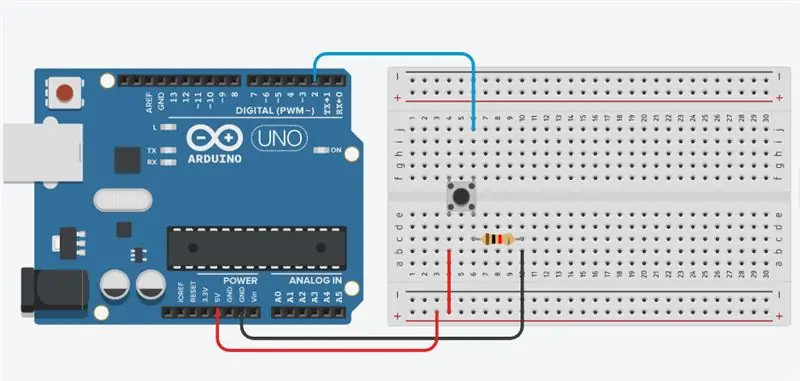


Bir düğmeyi çalıştırdıktan sonra, genellikle düğmeye kaç kez basıldığına bağlı olarak bazı işlemler yapmak istersiniz. Bunu yapmak için, düğmenin ne zaman kapalı konumdan açık duruma geçtiğini bilmeniz ve bu durum değişikliğinin kaç kez gerçekleştiğini saymanız gerekir. Buna durum değişikliği tespiti veya kenar tespiti denir. Bu derste durum değişikliğinin nasıl kontrol edileceğini öğreniyoruz, Seri Monitöre ilgili bilgileri içeren bir mesaj gönderiyoruz ve bir LED'i açıp kapatmak için dört durum değişikliği sayıyoruz.
Adım 1: Gerekli Bileşenler:



1. Arduino UNO
2. Ekmek tahtası
3. Buton
4. Direnç
5. Atlama telleri
Adım 2: Devre Şeması:
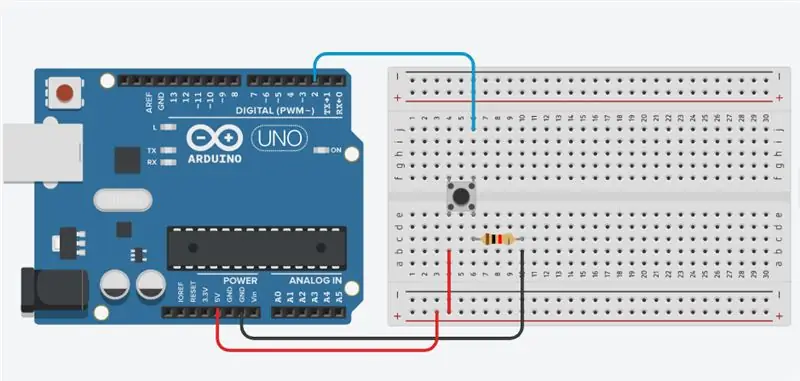

Üç kabloyu tahtaya bağlayın. İlki, basmalı düğmenin bir ayağından bir aşağı çekme direncinden (burada 10k ohm) toprağa gider. İkincisi, basmalı düğmenin ilgili ayağından 5 volt beslemesine gider. Üçüncüsü, düğmenin durumunu okuyan bir dijital I/O pinine (burada pin 2) bağlanır.
Buton açıkken (basılmamış) iken, butonun iki ayağı arasında bağlantı yoktur, bu nedenle pin toprağa bağlanır (aşağı çekme direnci aracılığıyla) ve bir DÜŞÜK okuruz. Düğme kapatıldığında (basıldığında) iki ayağı arasında bağlantı yapar, pini voltaja bağlar, YÜKSEK okuruz. (Pim hala toprağa bağlıdır, ancak direnç akım akışına direnir, bu nedenle en az direnç yolu +5V'dir.) Dijital I/O pinini her şeyden ayırırsanız, LED düzensiz yanıp sönebilir. Bunun nedeni, girişin "kayan" olmasıdır - yani, voltaj veya toprağa bağlı değildir. Az ya da çok rasgele YÜKSEK veya DÜŞÜK olarak dönecektir. Bu yüzden devrede bir aşağı çekme direncine ihtiyacınız var.
Adım 3: Kod:
Daha ilginç projeler için benimle iletişime geçin: Youtube:
Facebook sayfası:
Instagram:
int düğme=2;
int a, i=0; geçersiz kurulum() { Serial.begin(9600); pinMode(düğme, GİRİŞ); } void loop() { a = digitalRead(düğme); if (a==1) { i=i+1; Serial.print(" Sayaç ="); Seri.println(i); } başka { i=0; } }
Önerilen:
Magicbit'inizde [Magicblocks] Basmalı Düğmeleri Kullanın: 5 Adım
![Magicbit'inizde [Magicblocks] Basmalı Düğmeleri Kullanın: 5 Adım Magicbit'inizde [Magicblocks] Basmalı Düğmeleri Kullanın: 5 Adım](https://i.howwhatproduce.com/images/002/image-3504-j.webp)
Magicbit'inizde [Magicblocks] Basmalı Düğmeleri Kullanın: Bu eğitim size Magicblock'ları kullanarak Magicbit'inizdeki Basmalı Düğmeleri kullanmayı öğretecektir. ESP32 tabanlı bu projede geliştirme kartı olarak magicbit kullanıyoruz. Bu nedenle bu projede herhangi bir ESP32 geliştirme kartı kullanılabilir
FPGA Cyclone IV DueProLogic - Basmalı Düğme ve LED: 5 Adım

FPGA Cyclone IV DueProLogic - Basmalı Düğme ve LED: Bu eğitimde, harici LED devresini kontrol etmek için FPGA kullanacağız. Aşağıdaki görevleri uygulayacağız(A) LED'i kontrol etmek için FPGA Cyclone IV DuePrologic üzerindeki butonları kullanın.(B) Flash LED on & periyodik olarak kapalıVideo demo Lab
Basmalı Düğme Anahtarı: 31 Adım

Basmalı Düğme Anahtarı: Basmalı Düğme Anahtarı, yardımcı anahtarın başka bir çeşididir. Günlük eşyaları kullanmaları için yetkilendirilmeleri için engelli çocuklara yöneliktir
28BYJ-48 3 Basmalı Butonlu Step Motor Nasıl Kullanılır: 5 Adım

28BYJ-48 3 Basmalı Butonlu Step Motor Nasıl Kullanılır: Step motorunuzu butonları kullanarak kontrol etmek ister misiniz? Bu, Saat Yönünde, Saat Yönünün Tersine ve ardından Durdur işlevini yapabilir mi? O zaman bu video tam size göre
MAX7221'i Kullanan Sayaç: 4 Adım

MAX7221'i Kullanarak Sayaç: MAX7221'i kullanarak bir düğmeye basıldığında artan bir sayaç oluşturma
